CentoS 7系统安装redis教程
Posted 亿行代码
tags:
篇首语:本文由小常识网(cha138.com)小编为大家整理,主要介绍了CentoS 7系统安装redis教程相关的知识,希望对你有一定的参考价值。
CentoS 7系统安装redis教程
引言
01
3.18
准备工作
https://redis.io/download
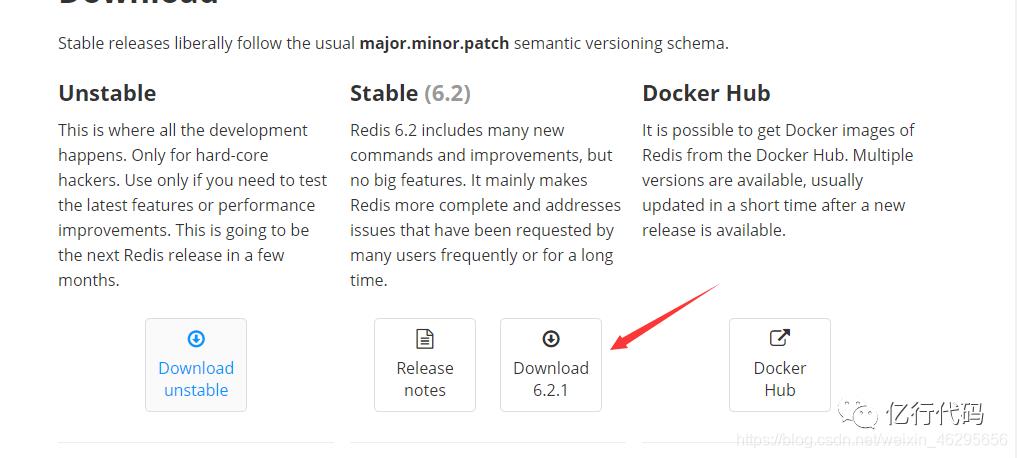
下载之后将压缩包上传至CentOS,放到 **/usr/local**目录下,(看个人习惯,本博客以该路径为例)。
2.打开CentOS终端,安装C++所需要的环境。Redis是C语言开发的,安装Redis需要C语言的环境。
执行如下命令:
yum install gcc-c++
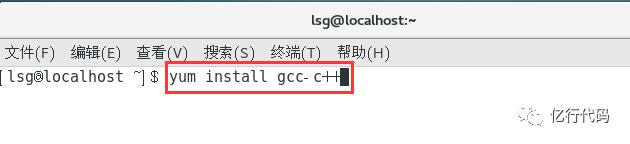
等待完成即可。
02
3.18
安装redis
第一步:进入到 /usr.local文件目录下,(你的压缩包在哪,就进哪),解压缩redis压缩包,命令为:
cd /usr/localtar zxvf redis-6.2.1.tar.gz
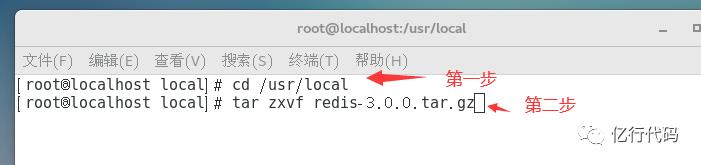
第二步:进入刚刚解压之后的redis 6.2.1文件夹,输入make命令,进行编译。
cd redis-6.2.1make
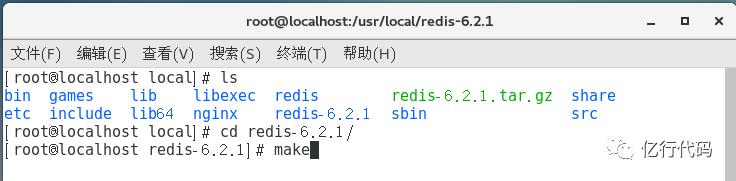
第三步.直接在redis 6.2.1文件下安装redis,执行如下命令:
make install PREFIX=/usr/local/redis
OK,到此为止,redis安装完成!接下看启动。
03
3.18
Redis的启动
进入到刚刚安装后的redis目录下,注意文件夹名字是redis,不是redis 6.2.1.
输入如下命令:
cd /usr/local/redis/bin./redis-server
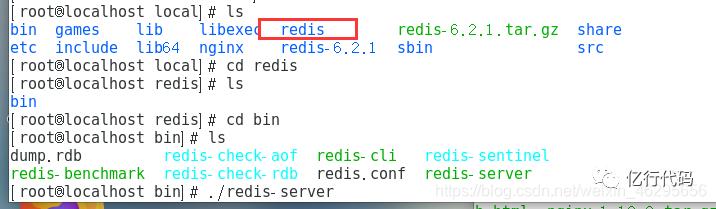
在终端看到这个图标代表redis启动成功。
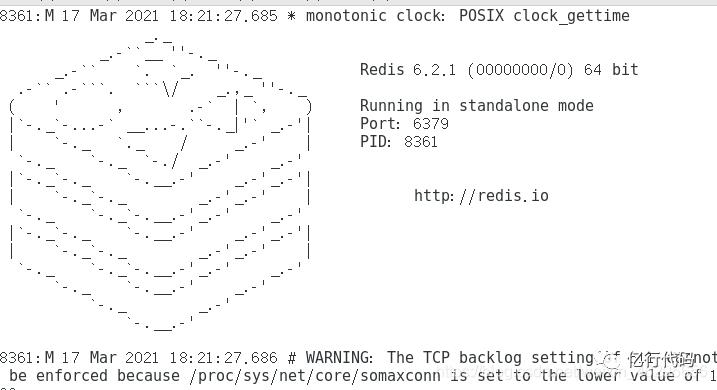
但是这里有一个小问题,就是这样启动的话,他会占用我们的终端,想要操作其他的,就必须新开一个终端,怎么解决呢?很简单,只要把redis设置为后台启动即可,以守护进程的方式来启动。
第一步:
把 /usr/local/redis-6.2.1/redis.conf 复制到/usr/local/redis/bin目录下,命令为:
cp /usr/local/redis-6.2.1/redis.conf /usr/local/redis/bin/第二步:
修改下刚刚复制过来的redis.conf文件,把守护进程daemonize默认的no改成yes,daemonize是用来指定redis是否要用守护线程的方式启动。
首先进入bin:
cd /usr/local/redis/bin
打开redis.conf文件:
vim redis.conf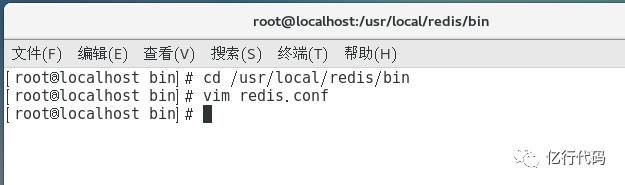
把守护进程daemonize默认的no改成yes:
(直接找可能要找很久,请使用vim快捷查找的方法,方法如下:进入命令模式,输入:?daemonize ,然后按n键,n键就是切换下一个目标字段,直到找到该处即可。)
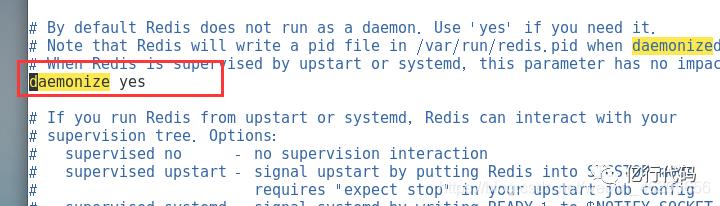
完成,保存退出。
我们以后台的形式启动一下:
进入bin文件夹:
cd /usr/local/redis/bin启动:
./redis-server redis.conf这样就启动了。
你可以查看一下进程:
ps aux|grep redis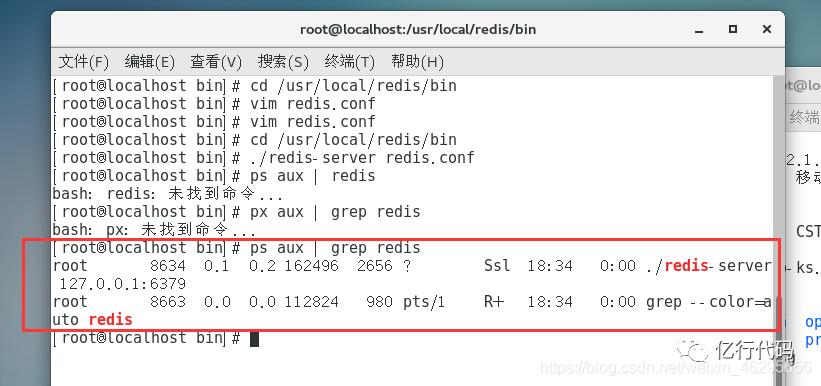
如图表示启动成功!
关闭redis命令:
./redis-cli shutdown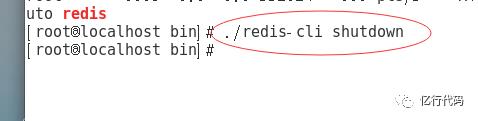
如果该文章对你有帮助,"再看"和"点赞"是对我最大的鼓励!
谢谢观看
把城市夜晚的喧嚣,点出来
▼
以上是关于CentoS 7系统安装redis教程的主要内容,如果未能解决你的问题,请参考以下文章
CentOS 7单机安装Redis Cluster(3主3从伪集群),仅需简单五步